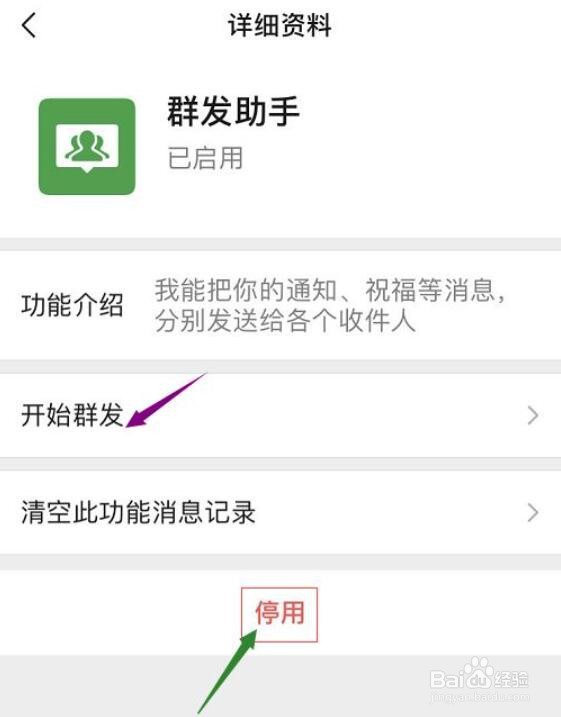1、点击通用打开苹果手机微信软件,点击最下面菜单栏里的“我”,在打开最下面的设置菜单,点击“通用”。
2、辅助功能点击“辅助功能”按钮,我们就可以看到有个群发助手。
3、启用群发助手点击“群发助手”,点击中间一行的“开始群发”,这时候界面就会跳转到微信群发消息的界面。如果下面是停用的,点击启用。
4、选择人名点击最下面的“新建群发”按钮,开始选择我们所需要群发的人名,也可以进行全选。
5、输入内容发送选择完之后,点击最下面的“下一步”按钮,在下方的输入栏里面输入你要发送的内容,点击键盘上的“发送”按钮。这样我们的群发消息就会单独发送出去。